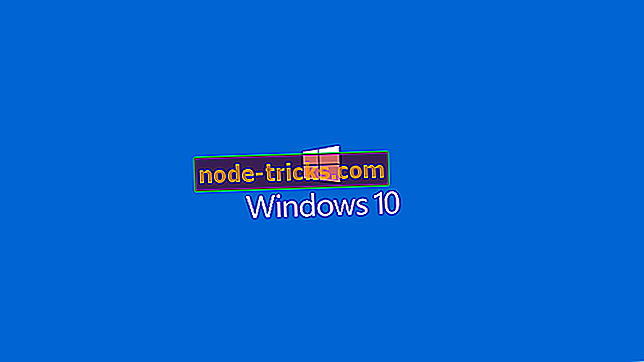Ką daryti, jei dingsta failai, nukopijuoti į USB diską
Kaip sustabdyti USB atmintyje nukopijuotų failų išnykimą
- Pasirinkite parinktį Rodyti paslėptus failus
- Pašalinkite parinktį Slėpti apsaugotą operacinės sistemos failų parinktį
- Fiksuokite USB diską su automatinio paleidimo įrenginiu
- Išjunkite automatinį režimą
- Atkurti prarastus failus USB atmintyje su failų atkūrimo programine įranga
Tai nėra visiškai neįprastas scenarijus failams, nukopijuotiems į USB diskus, paslaptingai išnykti. Vartotojai forumuose nurodė, kad jie negali rasti failų USB diskuose, kuriuos jie tikrai kopijuoja į juos. Taigi, kaip gali paslėpti USB atmintinių failai?
Trūkstantys USB atminties failai dažnai gali būti susiję su virusų infekcijomis arba „File Explorer“ nustatymais. Taip galite atkurti trūkstamus USB disko failus Windows sistemoje.
Veiksmai, kaip atkurti trūkstamus USB disko failus
1 veiksmas: pasirinkite parinktį Rodyti paslėptus failus
„File Explorer“ nerodo visų failų, kai parinktis Rodyti paslėptus failus nėra pasirinkta. Taigi, norėdami atskleisti nematomus failus USB atmintyje, gali tekti pasirinkti Rodyti paslėptus failus . Šią parinktį galite pasirinkti taip.
- Atidarykite „File Explorer“ spustelėdami aplanko piktogramą „Windows 10“ užduočių juostoje.
- Spustelėkite skirtuką Rodinys, kuris rodomas tiesiogiai žemiau.

- Tada paspauskite mygtuką Parinktys, kad atidarytumėte langą, rodomą tiesiogiai žemiau.

- Pasirinkite skirtuką „View“ (peržiūrėti), kad atidarytumėte toliau pateikto momentinio vaizdo nustatymus.

- Pasirinkite Rodyti paslėptus failus, aplankus ir disko parinktį.
- Paspauskite mygtuką Taikyti .
- Spustelėkite mygtuką Gerai, kad uždarytumėte langą.
2 veiksmas: panaikinkite parinktį Slėpti apsaugotų operacinių sistemų failų parinktį
Kai kurie naudotojai patvirtino, kad pasirinkus „ Slėpti apsaugotą operacinės sistemos failą“ parinktį, jie taip pat padėjo atkurti trūkstamus USB disko failus. Norėdami tai padaryti, panaikinkite parinktį Slėpti apsaugotų operacinės sistemos failų parinktį, kuri yra toje pačioje peržiūros skirtuke kaip parinktis Rodyti paslėptus failus. Tada paspauskite mygtuką Apply, kad patvirtintumėte naujus nustatymus.
3 žingsnis: pritvirtinkite USB diską su automatinio paleidimo įrenginiu
Autorun-virusas yra tas, kuris slepia failus USB atmintinėse. Tai virusas, kuris nukreipia į autorun.inf failą USB diskuose. Todėl ištrynus virusą paleidžiančio autorun.inf failo gali būti atkurti trūkstami failai.
Galite ištrinti autorun.inf programinę įrangą „AutoRunExterminator“. Jei norite išsaugoti programos ZIP failą į „Windows“, šiame puslapyje spustelėkite mygtuką Atsisiųsti dabar . Atidarykite ZIP failą „File Explorer“ ir paspauskite mygtuką „ Ištraukti viską “, kad ištrauktumėte ZIP. Atidarykite aplanką „AutoRunExterminator“. Tada programinė įranga ištrins autorun.inf failą, kai įdėsite USB diską.
4 veiksmas: išjunkite automatinį režimą
Taip pat galite išjungti „AutoRun“ sistemoje „Windows“. Automatinio išjungimo išjungimas turės panašų efektą, nei ištrinti autorun.inf failą. Tai galite padaryti redaguodami registrą arba koreguojant grupės strategijos nustatymus, kaip nurodyta šiame pranešime.
5 žingsnis: atkurkite prarastus failus USB atmintyje su failų atkūrimo programine įranga
Net jei esate tikri, kad ištrinate failus iš USB įrenginio, virusas galėjo juos ištrinti. Nepaisant to, vis tiek galite atkurti ištrintus failus su failų atkūrimo programine įranga. Jūs galite atkurti du GB ištrintus failus naudodami nemokamą „EaseUS“ duomenų atkūrimo programinę įrangą taip.
- Jei norite išsaugoti EaseUS duomenų atkūrimo sąrankos vedlį į aplanką, spustelėkite šiame tinklalapyje esantį mygtuką Nemokama Parsisiųsti .
- Įdiekite „EaseUS Data Recovery“ su programinės įrangos diegimo programa.
- Atjunkite USB diską į USB prievadą.
- Paleiskite „EaseUS Data Recovery“ programinę įrangą.
- Tada pasirinkite USB diską, kurio reikia norint atkurti duomenis, kurie bus įtraukti į „Išoriniai įrenginiai“.
- Paspauskite nuskaitymo mygtuką, kad nuskaitytumėte USB atmintinę.

- Tada „EaseUS“ duomenys bus įtraukti į failus, kuriuos galima atkurti iš USB atminties. Pasirinkite visus išvardytus failus.
- Tada paspauskite atkūrimo mygtuką. Pasirinkite kietajame diske esantį aplanką, kad išsaugotumėte failus, ir spustelėkite mygtuką Gerai .
Tai yra keletas rezoliucijų, kurios gali atkurti trūkstamus USB failus, kurie išnyko. Tačiau atminkite, kad USB atmintinėje gali būti išsaugotų duomenų. Jei taip yra, turėsite gauti USB atmintinę. Jūs galite grąžinti gamintojui remontą ar pakeitimą vis dar per garantinį laikotarpį galiojantį USB diską.